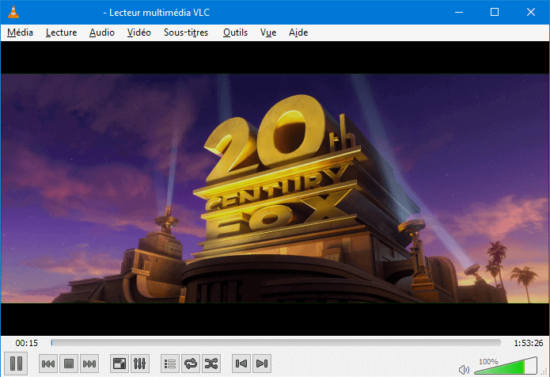Si vous n’aimez pas voir les fameuses bandes noires présentes sur les bordures des films, alors l’astuce qui suit devrait vous intéresser.
En effet, je vais vous expliquer dans cet article comment éliminer complètement ou réduire les bandes noires en haut et en bas de l’écran lorsque vous visionnez certains films à l’aide du très célèbre lecteur multimédia VLC.
Étape 1 : Tout d’abord, lancez le logiciel VLC, puis cliquez sur le menu Outils et accédez à la rubrique Effets et filtres (CTRL + E).
Étape 2 : Ensuite, depuis l’onglet Effets vidéo, choisissez l’onglet Rognages, puis ajustez le niveau de rognage sur les 4 bords de l’image, jusqu’à ce que les bandes noires disparaissent.
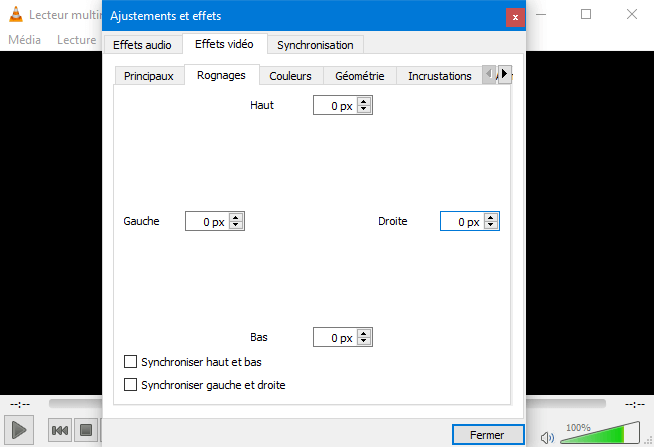
C’est tout ! Simple, n’est-ce pas ?!